Le 08/04/2017
De la même façon qu’un cartouche SOLIDWORKS peut être lié avec la carte de données du fichier correspondant, vous pouvez remplir automatiquement vos fichiers Excel en fonction d’information(s) stockée(s) dans la carte d’un fichier SOLIDWORKS PDM.
Dans un premier temps, via le panneau d’administration, il est nécessaire de créer une nouvelle variable PDM.
Nous allons créer la variable « CODE DOCUMENT ».
Ensuite, il faut rajouter la variable nouvellement créée dans la carte de fichier du fichier Excel.
Nous allons créer une carte spécifique aux fichiers Excel utilisant notre nouvelle variable.
Ensuite, ajoutez la propriété personnalisée dans le fichier Excel.
Nous allons créer la propriété « Code document ».
Remarque : Afin de pouvoir ajouter une propriété, il faut renseigner une valeur.
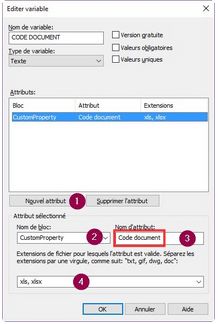
Puis, il faut ajouter un attribut de mappage pour la variable créée :
Remarque : Le nom de la propriété doit être EXACTEMENT le même que le nom d’attribut. S’il y a un accent ou une majuscule de différence entre les deux, le lien ne se fera pas !
Ainsi, nous avons maintenant le lien entre la variable PDM et la propriété personnalisée. C’est ici que s’arrête le rôle de SOLIDWORKS PDM. Dorénavant, il s’agit de lier la propriété Excel avec une cellule du classeur (c’est une fonctionnalité Excel).
Par la suite, il faut nommer la cellule devant contenir la valeur souhaitée.
Nous allons renommer la cellule H1 en CodeDocument.
Remarque : Le nom de la cellule ne doit pas contenir d’espace, ni de caractère spécial. Il ne peut pas y avoir deux cellules portant le même nom dans une même feuille.
Maintenant, il faut lier la propriété personnalisée à la cellule nommée.
Pour cela, il faut pour retourner dans le panneau des propriétés personnalisées et sélectionner la propriété correspondante. Enfin, il faut cocher « Lier au contenu » et choisir dans le menu déroulant le nom de la cellule souhaitée.
Remarque : Deux maillons de chaine se trouvent maintenant à côté du nom de la propriété personnalisée.
Ca y est ! Votre cellule est maintenant directement liée avec le champ dans la carte de fichier. En somme, modifier la valeur dans la carte modifiera la valeur dans la cellule et inversement, modifier la cellule modifiera la valeur dans la carte.
ACCÉDER AUX FORMATIONS SOLIDWORKS PDM
DÉCOUVRIR MYPDMTOOLS
La suite myPDMtools vous permet d’adapter SOLIDWORKS PDM à vos méthodes de travail, automatiser les tâches récurrentes et améliorer votre efficacité grâce à de nouvelles fonctionnalités.

CAO et PDM
Optimiser son investissement SOLIDWORKS et 3DEXPERIENCE
Avec Visiativ, c’est une équipe certifiée qui vous accompagne tout au long de vos projets CAO et PDM pour vous garantir une productivité maximale avec les solutions de la gamme SOLIDWORKS.

SOLIDWORKS PDM
Faciliter la collaboration de vos concepteurs
SOLIDWORKS PDM permet de réduire de façon considérable le temps passé à chercher des pièces, des assemblages et des mises en plan, et aide à réutiliser vos conceptions tout en gérant l’ensemble du processus de développement de vos produits.

Visiativ myPDMtools
Décupler la puissance de SOLIDWORKS PDM
Développé par Visiativ, myPDMtools est une suite d'outils intégrés à SOLIDWORKS PDM Professionnal pour vous permettre de gagner en efficacité

Inscrivez-vous à nos Newsletters
En savoir plus sur